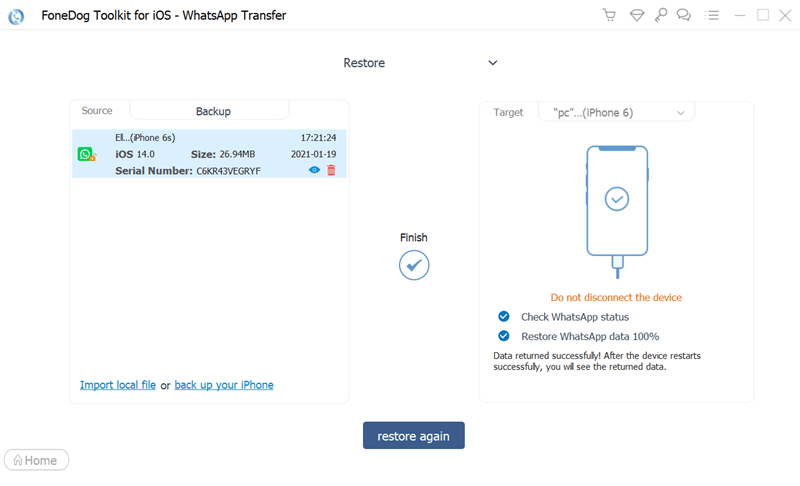الخطوة الأولى: قم بتنزيل FoneDog WhatsApp Transfer وتثبيته وتشغيله ، ثم ستجد نافذة منبثقة. يمكنك النقر فوق "إصدار تجريبي مجاني" لتجربة المنتج أولاً.
الخطوة الثانية. للاستمتاع بجميع الوظائف ، انقر على "اشترِ الآن" للحصول على رمز التسجيل. بعد الشراء ، ستتلقى رسالة بريد إلكتروني تحتوي على رمز التسجيل الخاص بك. ثم ارجع وانقر على "تسجيل". بعد ذلك ، سترى العديد من المنتجات وتحتاج إلى النقر فوق الزر "تسجيل" بجوار "WhatsApp Transfer" لتفعيل البرنامج.
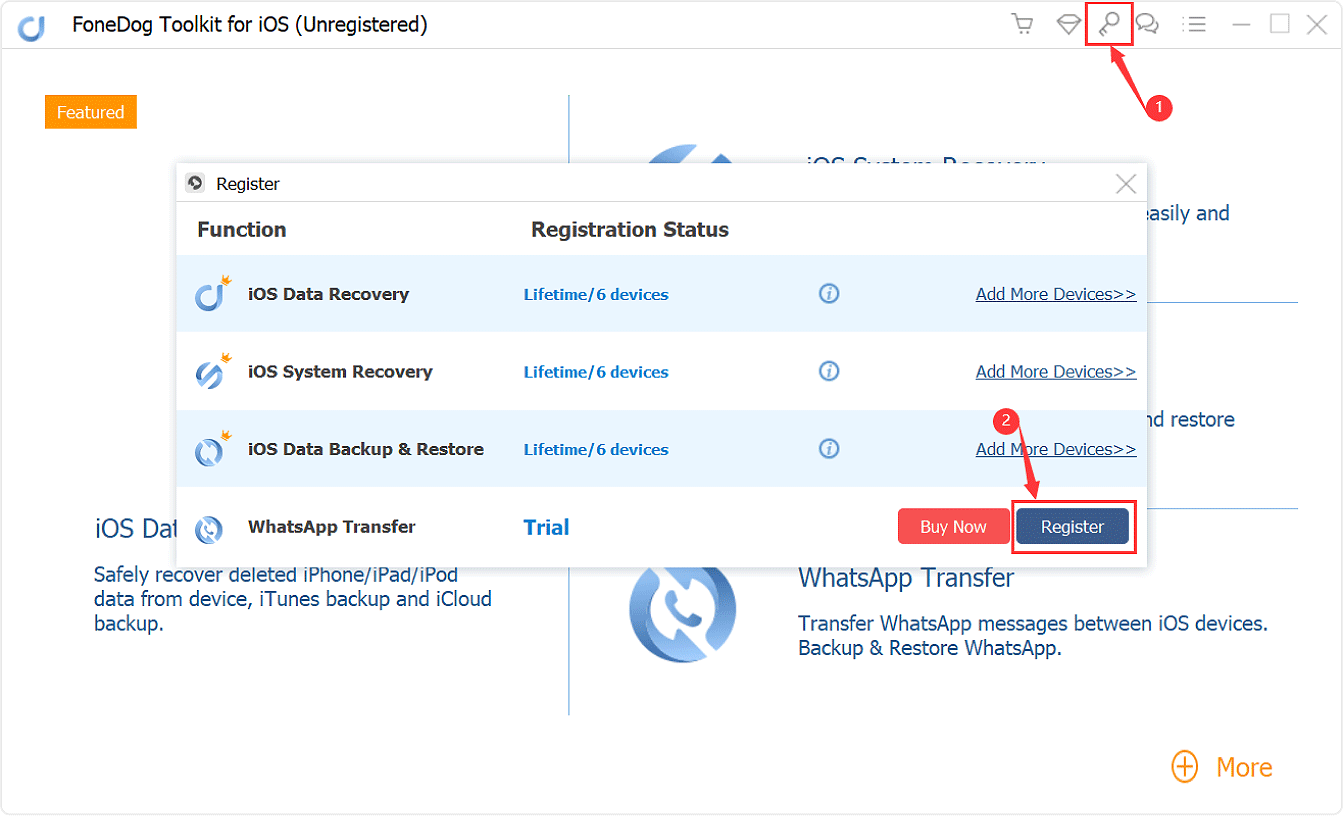
نصيحة: يمكنك أيضًا النقر فوق رمز المفتاح في الجانب العلوي من الواجهة للتسجيل.
الخطوة الثالثة. املأ عمودي "عنوان البريد الإلكتروني" و "رمز التسجيل" ، وانقر على "موافق" لإنهاء التسجيل.
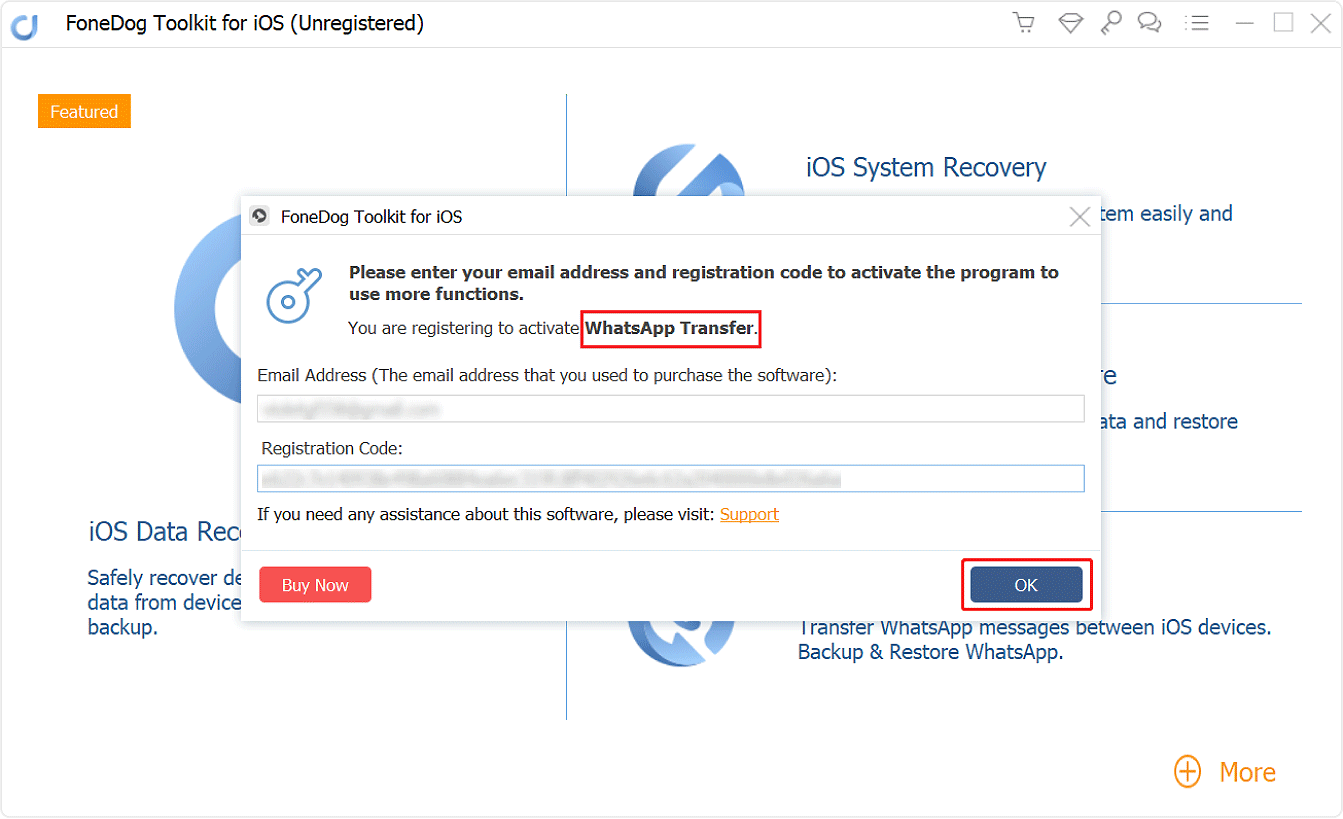
الآن تم إلغاء قفل جميع الوظائف ويمكنك البدء في نقل بيانات WhatsApp الخاصة بك. إذا تم رفض التسجيل ، فمن المفترض أن تؤكد ما إذا كنت قد ملأت عنوان البريد الإلكتروني ورمز التسجيل الصحيحين.
انقل رسائل WhatsApp من iPhone إلى iPhone / iPad
الخطوة 1. قم بتوصيل أجهزة iPhone الخاصة بك بالكمبيوتر.
قم بتشغيل FoneDog WhatsApp Transfer وحدد "نقل من جهاز إلى جهاز". قم بتوصيل أجهزة iOS الخاصة بك بالكمبيوتر من خلال كبلات USB.
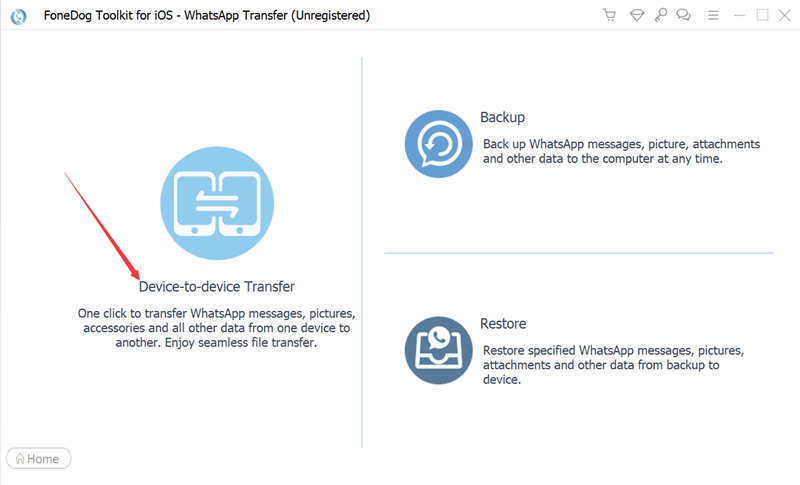
الخطوة 2. ثق بأجهزتك.
ثق في كلا أجهزتك للحفاظ على اتصال جيد بالبرنامج.
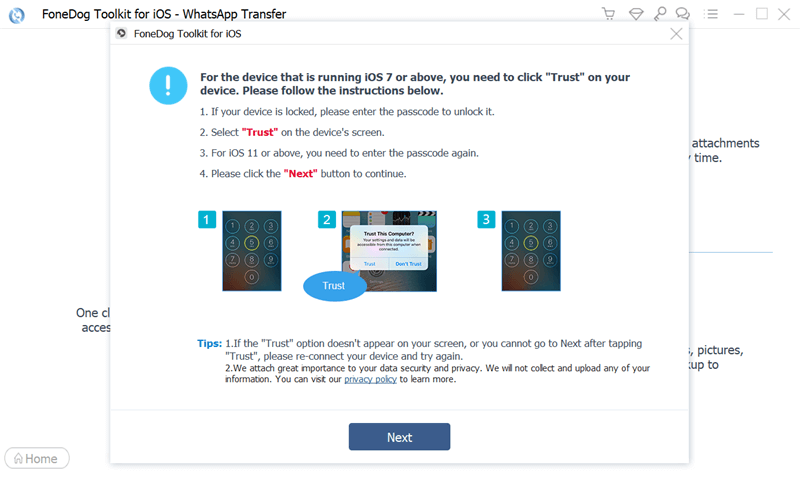
الخطوة 3. نقل رسائل WhatsApp.
انقر فوق الزر "بدء النقل" لنقل رسائل WhatsApp من iPhone إلى iPhone آخر.
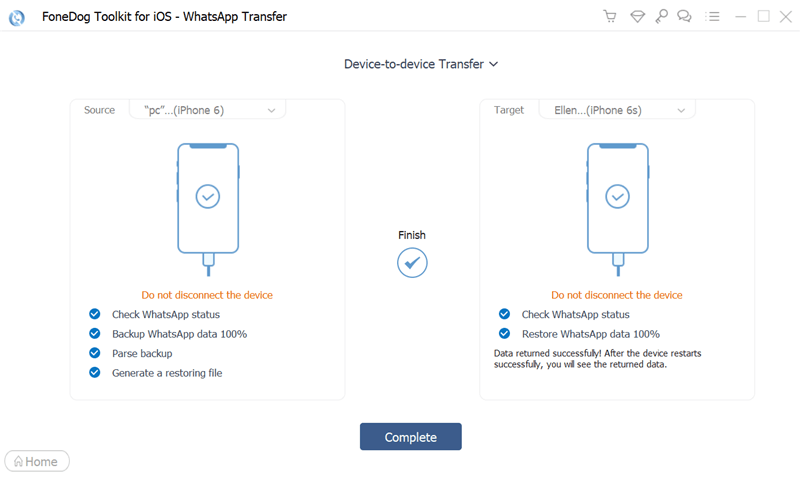
نسخ بيانات WhatsApp احتياطيًا من iPhone إلى الكمبيوتر
الخطوة 1. اختر "النسخ الاحتياطي" من واجهة البرنامج. قم بتوصيل جهاز iPhone الخاص بك بالكمبيوتر.
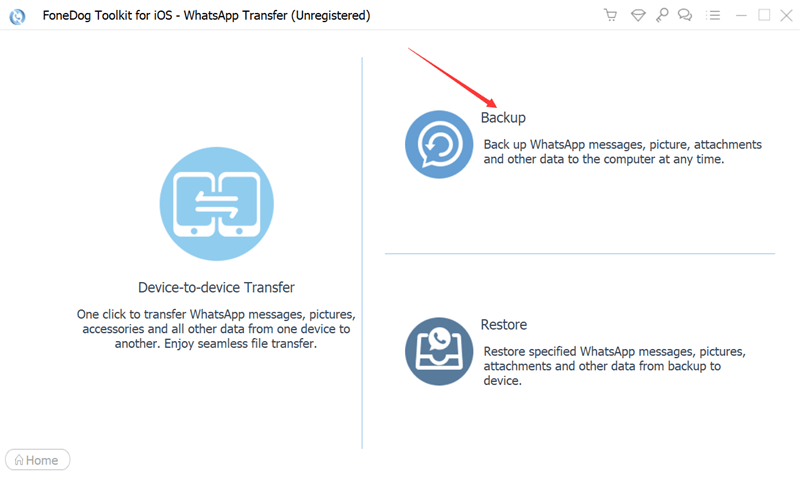
الخطوة 2. حدد مسار النسخ الاحتياطي وانقر فوق "بدء النسخ الاحتياطي" لعمل نسخة احتياطية من بيانات WhatsApp الخاصة بك.
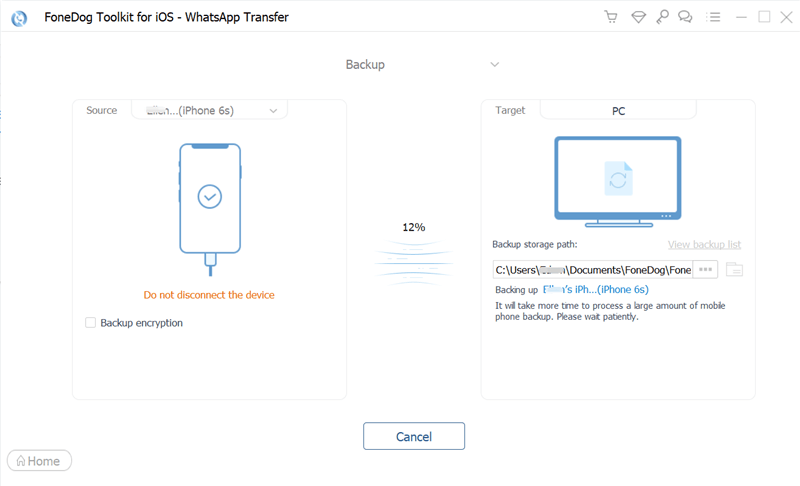
استعادة بيانات WhatsApp من الكمبيوتر إلى iPhone / iPad
الخطوة 1. حدد "استعادة" من الخيارات الثلاثة. قم بتوصيل جهاز iPhone الخاص بك بالكمبيوتر.
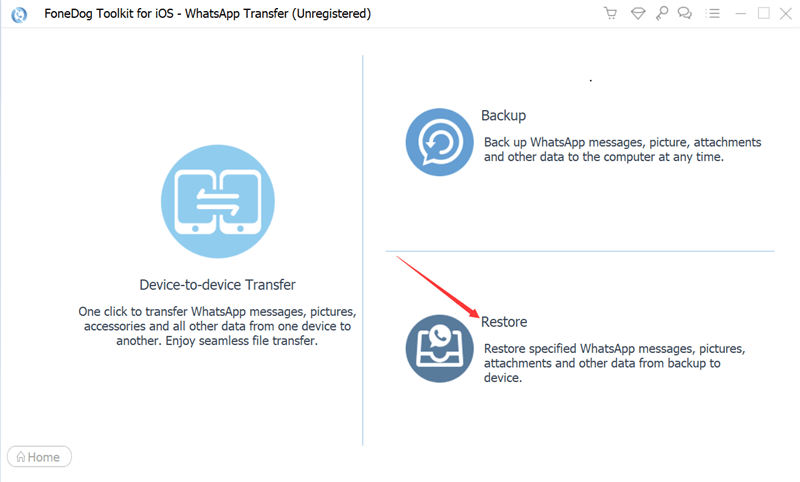
الخطوة 2. اختر ملف النسخ الاحتياطي أو قم باستيراد بيانات WhatsApp من الملف المحلي.
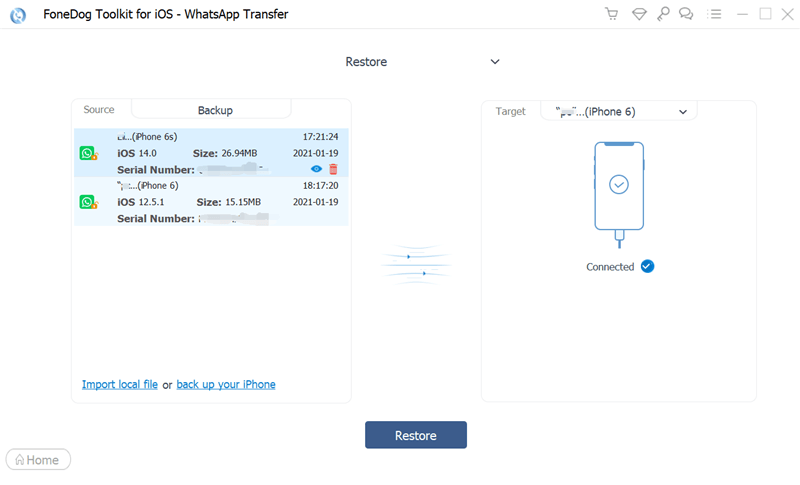
الخطوة 3. انقر فوق "استعادة إلى الجهاز" أو "استعادة إلى جهاز الكمبيوتر" لاستعادة رسائل WhatsApp الخاصة بك.